win7引导修复的具体 *** 作步骤如下:
可以使用 Windows 7 系统光盘重建 BCD 文件来解决此问题。
1.将 Windows 7 安装光盘放入光驱中,设置为从光盘启动。
2.看到 “Press any key to boot from CDDVD” 或按任意键从光盘启动时,请快速按下键盘上任意一个键。
3.选择修复计算机。
4.如果在系统恢复选项出现修复并重新启动按钮,可以优先尝试此种方式解决(多数情况重启就可正常引导了),如果 *** 作后仍然不能启动请再次重启在此界面选择否。
5.在系统恢复选项窗口中,点击命令提示符。
6.在命令行窗口依次输入BOOTREC /FIXMBR、按回车键;输入BOOTREC /FIXBOOT,按回车键;输入BOOTREC /REBUILDBCD,按回车键,按照屏幕提示选择y *** 作,最后输入exit退出命令行窗口。
7.重启计算机,此时系统应该已经可以正常引导。
以上就是Win7系统启动失败出现错误提示:0XC000000F的解决办法,通过以上 *** 作,系统就不会再出现0XC000000F错误代码了,可正常启动了。
拓展资料:
Windows 7,中文名称视窗7,是由微软公司(Microsoft)开发的 *** 作系统,内核版本号为Windows NT 6.1。Windows 7可供家庭及商业工作环境:笔记本电脑 、平板电脑 、多媒体中心等使用。和同为NT6成员的Windows Vista一脉相承,Windows 7继承了包括Aero风格等多项功能,并且在此基础上增添了些许功能。
Windows 7可供选择的版本有:入门版(Starter)、家庭普通版(Home Basic)、家庭高级版(Home Premium)、专业版(Professional)、企业版(Enterprise)(非零售)、旗舰版(Ultimate)。
2009年7月14日,Windows 7正式开发完成,并于同年10月22日正式发布。10月23日,微软于中国正式发布Windows 7。2015年1月13日,微软正式终止了对Windows 7的主流支持,但仍然继续为Windows 7提供安全补丁支持,直到2020年1月14日正式结束对Windows 7的所有技术支持。
Windows 7提供了多种高级恢复方法,以下是其中几种:1. 系统还原:通过还原系统到先前的快照来恢复系统。打开“控制面板” ->“系统和安全” ->“系统” ->“系统保护” ->“系统还原” ->选择一个可用的还原点。
2. 恢复镜像:使用备份的镜像文件来还原系统,该方法需要提前创建一个完整的系统备份。启动电脑并选择“安装Windows” ->“下一步” ->“安装后修复您的计算机” ->“使用镜像恢复”。
3. 自动修复启动问题:用于修复启动时出现的问题,比如启动错误或蓝屏等。在电脑启动时连按F8键,选择“修复您的计算机” ->“修复启动问题”。
4. 系统恢复:使用系统自带的工具来修复损坏的系统文件、驱动程序和注册表,可通过启动光盘或USB设备来运行。在电脑启动时连按F8键,选择“修复您的计算机” ->“启动修复”。
需要说明的是,以上高级恢复方法都需要一定的计算机知识才能正确 *** 作,如不确定如何 *** 作,建议寻求专业人员的协助。
无论是问题是从根源损坏的数据,还是被恶意软件破坏,或是其他一些严重的问题,我们都有可能重新安装Windows系统。下面是我整理的Win7快速修复系统的方法,希望对你有帮助!
在Windows 7中,您可以执行在线升级修复现有的安装系统。但是当您的电脑不能完全引导到Windows桌面上,这个自动修复方法就不适合你。所以要彻底试图修复您的Windows 7中的问题,请务必阅读懂整个指南。执行重新安装 *** 作系统应该是你的最后手段。
Windows 7修复前的准备工作
在执行修复安装之前,你应该采取一些保护措施,以确保硬盘资料安全。第一步是把您的重要文件全部备份到外部存储设备。以保证您即使在修复失败的情况下还依然能够不丢失重要的文件,这是每次我们修复系统都必须要做的事情。
当你把你的重要文件备份到外部存储盘中,建议您卸载系统所有的中第三方的安全软件,例如防火墙或者杀毒软件。完成修复过程后,您可以重新安装。而且在Windows启动这个过程,需要删除所有的安全驱动应用。所以还您应该下载并储存所有的驱动程序,特别是网卡驱动,使之能够在你修完系统后能够重新联网 *** 作。
备份您的所有驱动程序后,清理掉所有的临时文件和垃圾数据,单击“开始”按钮,在搜索字段中键入文件夹选项,然后按Enter。在文件夹选项 “窗口中,单击”查看“选项卡,选择”显示隐藏文件,文件夹和驱动器,然后单击“确定”。下一步,打开“开始”菜单,并选择计算机启动磁盘清理,右键单击 您的主驱动器,打开“属性”菜单。选择在右下角的菜单部分的磁盘清理实用工具,并选择“清理系统文件。
磁盘清理实用工具,应该花几分钟时间来重新扫描驱动器。下一步,单击“更多选项”选项卡,然后选择在“系统还原和备份”在菜单底部的清理。在出现的对话框 中,单击“删除”按钮,然后导航到磁盘清理“选项卡,确认文件中的所有项目删除列表进行检查,并单击”确定“。磁盘清理实用工具清除过时的系统文件,临时 数据和其他碎屑。根驱动器上的垃圾数据多少,这一步可能需要几秒钟到几分钟。
运行磁盘清理实用工具后,你应该手动清理出几个文件夹。再次打开C盘,并双击Windows文件夹。向下拉动滚动条找到Temp文件夹并删除文 件夹中的所有的文件。下一步,回到C盘,并双击“用户”文件夹。在“用户”文件夹,双击单击您的特定用户名的第一个文件夹,然后删除AppData文件夹 (如果您没有看到AppData文件夹,你必须没有选中“显示隐藏文件,文件夹和驱动器的早期),然后重新启动系统。
安装Windows 7系统
在完成准备工作,你可以开始Windows 7的修复工作。需要匹配您的系统上已经安装的Windows版本的Windows 7安装光盘,并在您打算安装新的版本你需要的驱动器上至少10GB自由空间。安装空间必须能够部署一个干净的Windows光盘。
开始修复安装过程中,首先插入安装光盘,并运行安装程序(如果它不自动启动)。在设置窗口中,单击“立即安装”按钮,接下来,您必须接受许可协 议的条款,然后选择是否执行升级安装或自定义安装。你修复一个损坏的安装,所以选择升级(自定义选项将无法保存您的个人档案或设置)。
当您选择“升级”选项,安装程序将执行兼容性检查您的系统,因为你已经运行相同版本的.Windows 7,但仔细检查确认,没有任何红色标志。兼容性检查,一旦完成,按下一步“按钮,升级/修复安装过程将开始。
“升级”选项,如果是由于某种原因无法使用,你仍然可以通过使用一个简单的的解决方法执行修复:右键单击,然后再运行安装文件,并选择“属性” 菜单。从那里,找到“兼容性”选项卡,检查用兼容模式运行这个程序。然后从下拉菜单中的Windows Vista(Service Pack 2的)。也一定要检查框底部的标记作为管理员运行此程序,然后单击“确定”。再次运行安装实用程序,升级安装选项应该就可以用了。
在安装程序属性兼容性“选项卡,安排要运行的程序在兼容模式为Windows Vista Service Pack 2中。
以后几步骤的修复过程不需要任何用户干预。安装程序将收集有关您的系统的信息,复制必要的安装文件,然后移动到新版本的Windows 7的任何个人的文件或程序。这个过程是不是特别快(一个典型的修复安装了我们的测试机上约40分钟),但所需的时间将取决于多少数据需要从一台 Windows 7系统安装转移到新的系统不同而略有不同。
安装完成后重新启动系统,以保证所有的东西都是移动到新的系统里面。
Windows 7安装后的清理
升级安装过程完成后,系统会提示您激活您的全新安装,并让你回答了一些基本的设置问题(时间和日期,网络设置,等等)。在这个安装过程结束时,将评估你的机器的性能来产生适当的Windows体验索引评分,然后进行一些最后的更新和维修,以完成安装。
另外,一旦整个安装过程完成后,你应该在你的Windows 7的新版本,以确认所有的文件都完好无损,所有的应用程序正常工作。运行Windows Update,以确保您的Windows 7的版本是最新的。
要完成安装过程,你需要清除旧的垃圾从损坏的Windows 7版本遗留下来的数据。Windows将这个数据存储在两个系统文件夹,标记为就地?TR和$ WINDOWS。如果一切正常,你可以删除这两个文件夹,连同其他一些归档的数据。
由此,按照前面所述执行磁盘清理,选择清理系统文件,删除这两个文件夹,做完整个步骤,那么你已经成功地使您的Windows 7电脑完整修复!
欢迎分享,转载请注明来源:内存溢出

 微信扫一扫
微信扫一扫
 支付宝扫一扫
支付宝扫一扫
评论列表(0条)